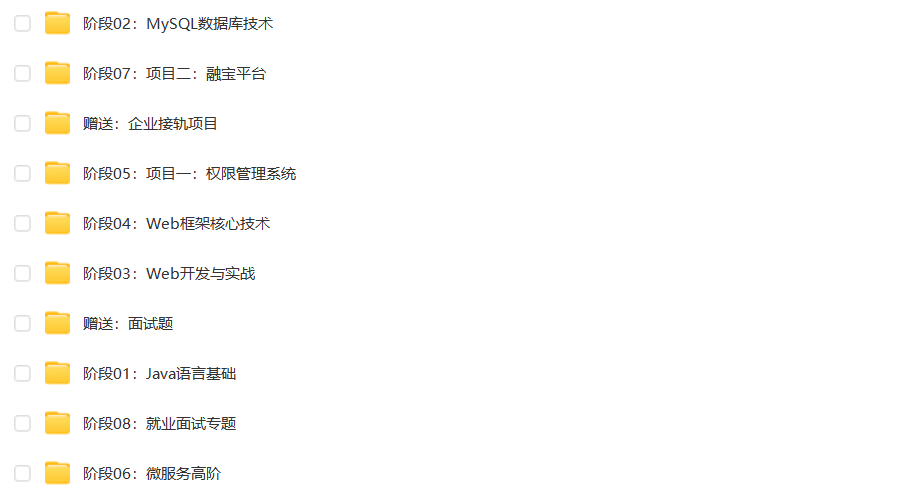文章目录
- 前言
- 一、创建项目
- 二、启动模拟器
- 三、运行程序
前言
Android Studio是谷歌官方推出的免费集成开发环境,专为安卓应用开发而设计,集成了代码编写、调试、界面设计及性能分析等多种强大功能,支持Java和Kotlin语言,极大提升了开发效率与质量,我们来学习一下如何使用 Android Studio 来开发安卓小程序
一、创建项目
首先点击 New Project,在这里可以看到Android Studio 提供了很多种内置模板,我们直接选择择 Empty Activity,创建一个空的 Activity。

点击 Next,进入项目配置界面。

其中,Name 表示项目名称。Package name 表示项目的包名,Android 系统就是通过包名来区分不同应用程序的,因此包名一定要具有唯一性。Android Studio 会根据应用名称来自动帮我们生成合适的包名,如果你不想使用默认生成的包名,也可以自行修改。Save location 表示项目代码存放的位置,如果没有特殊要求的话,这里也保持默认即可。Minimum SDK 表示可以设置项目的最低兼容版本。
点击 Finish,成功创建项目。

二、启动模拟器
我们点击用于创建和启动模拟器的按钮,可以看到我们的模拟器列表什么都没有,点击 Add a new device… 后点击 Create Virtual Device 按钮进行创建。

在这里我们可以选择各种模拟器,我们选择 Medium Phone 这种模拟器。

下一步可以选择模拟器所使用的操作系统版本,没有安装的可以先下载,下载完成后点击 Next。

在这里我们可以对模拟器的一些配置进行确认,比如说指定模拟器的名字、分辨率、横竖屏等信息,如果没有特殊需求的话,全部保持默认就可以了。点击 Finish 完成模拟器的创建。

创建完成之后,模拟器列表就出现了我们新建好的模拟器,点击模拟器旁边的三角形启动按钮就可以启动模拟器了。

三、运行程序
我们成功的启动了模拟器,下一步就是将项目运行到模拟器上。我们在这里选择 Android App 进行配置,配置完成后点击三角形启动按钮运行项目。




右下角就是我们开发的安卓小程序。

- 🚀 个人简介:CSDN「博客新星」TOP 10 , C/C++ 领域新星创作者
- 💟 作 者:锡兰_CC ❣️
- 📝 专 栏:【Android Studio】基础入门
- 🌈 若有帮助,还请关注➕点赞➕收藏,不行的话我再努努力💪💪💪
其他:
更多专栏订阅推荐:
- 👍 【开卷数据结构】
- 💛 【备战蓝桥,冲击省一】
- 💕 从零开始的 c++ 之旅
- 💖 【OpenCV • c++】计算机视觉